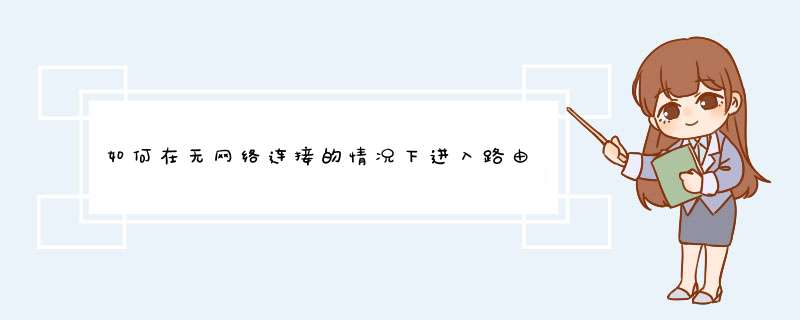
第一步、正确连接路由器
把路由器中的WAN接口,用网线连接到猫的网口;如果你家宽带没有用到猫,那么需要把运营商提供的入户网线,插在路由器的WAN接口。
电脑需要用网线,连接到路由器LAN(1\2\3\4)中任意一个接口,整个连接示意图如下。
正确连接电脑、路由器、猫
重要说明:
如果路由器是新买回来的,或者刚刚恢复了出厂设置;那么按照上诉方法连接后,你的电脑这时候就没有网络了。但是,请不用担心,这是正常的情况,继续按照后面步骤 *** 作就可以了。至于原因,在本文的开头就已经进行了详细的介绍。
第二步、设置电脑IP地址
用电脑来设置路由器的时候,需要把电脑的IP地址,设置成自动获得,如下图所示。如果你还不知道设置方法,可以点击阅读下面的文章:
电脑自动获得IP地址的设置方法:
把电脑IP地址设置成自动获得
第三步、设置路由器联网
1、查看路由器设置网址
在你自己路由器底部标签中,查看这台路由器的设置网址信息,如下图所示。我这台TP-Link路由器的设置网址是:tplogin.cn
查看路由器设置网址
在路由器底部标签中,一般“管理页面”、“登陆地址”、“IP地址”、“登录IP”等选项后面的信息,就是该路由器的设置网址。
2、打开设置页面
打开电脑上的浏览器,在浏览器最上方显示网址的区域,输入路由器的设置网址。我这台TP-Link路由器的设置网址是:tplogin.cn,所以这里我就输入tplogin.cn
然后按照页面的时候,给这台tplink路由器设置一个“管理员密码”,实际是就是登录密码。
打开路由器设置页面
3、设置路由器上网
一般来说,路由器会自动检测“上网方式”,当检测结果是:宽带拨号上网 时,你需要在下面填写“宽带账号”、“宽带密码”,如下图所示。
设置路由器上网
注意问题:
(1)、“宽带账号”、“宽带密码”填写错误,会导致设置后路由器不能上网。
(2)、“宽带账号”、“宽带密码”是开通宽带的时候,宽带运营商提供的;如果不确定了,建议先拨打宽带客服电话进行查询。
如果检测到“上网方式”是:自动获得IP地址,直接点击“下一步”就可以了,无需其它的设置。
设置路由器上网
4、设置无线网络
按照页面提示,设置路由器的“无线名称”、“无线密码”,如下图所示。
设置路由器无线名称和密码
注意问题:
(1)、“无线名称”,最好不要用中文汉字来设置;因为目前还有些手机、笔记本电脑是不支持中文名称的无线网络。
(2)、“无线密码”,建议用大写字母+小写字母+数字+符号的组合来设置,并且密码长度要大于8位。
5、设置TP-Link ID
点击“创建免费的TP-Link ID”
设置TP-Link ID
根据页面提示,填写TP-Link ID的注册信息,如下图所示。
设置TP-Link ID
第四步、检查设置是否成功
1、重新在浏览器中输入路由器设置网址——>输入“管理员密码”,重新登录到路由器的设置页面
重新登录到路由器设置页面
2、页面中有一个“网络状态”的选项,如果上面有绿色的√,说明设置成功;如果上面是红色的X,说明设置不成功。
检查路由器设置是否成功。
拓展内容:
路由器(Router),是连接因特网中各局域网、广域网的设备,它会根据信道的情况自动选择和设定路由,以最佳路径,按前后顺序发送信号。 路由器是互联网络的枢纽,"交通警察"。目前路由器已经广泛应用于各行各业,各种不同档次的产品已成为实现各种骨干网内部连接、骨干网间互联和骨干网与互联网互联互通业务的主力军。路由和交换机之间的主要区别就是交换机发生在OSI参考模型第二层(数据链路层),而路由发生在第三层,即网络层。这一区别决定了路由和交换机在移动信息的过程中需使用不同的控制信息,所以说两者实现各自功能的方式是不同的。
路由器(Router)又称网关设备(Gateway)是用于连接多个逻辑上分开的网络,所谓逻辑网络是代表一个单独的网络或者一个子网。当数据从一个子网传输到另一个子网时,可通过路由器的路由功能来完成。因此,路由器具有判断网络地址和选择IP路径的功能,它能在多网络互联环境中,建立灵活的连接,可用完全不同的数据分组和介质访问方法连接各种子网,路由器只接受源站或其他路由器的信息,属网络层的一种互联设备。
路由器(Router)又称网关设备(Gateway)是用于连接多个逻辑上分开的网络,所谓逻辑网络是代表一个单独的`网络或者一个子网。当数据从一个子网传输到另一个子网时,可通过路由器的路由功能来完成。下面是路由器没网络怎么设置,请参考!
路由器没网络怎么设置用网线连接好电脑和无线路由器之后,先设置电脑的网络设置
1、右击“网上邻居”,选择“属性”
2、右击“本地连接”,选择“属性”
3、双击“Internet协议(TCP/IP)”
4、选择“自动获得IP地址”和“自动获得DNS服务器地址”
5、确认。
在浏览器输入192.168.1.1进入路由器设置,用户名和密码一般都是admin(不是的话根据说明书的IP地址和用户名密码)。
登录后的初始界面如下:
先设置网络参数
在局域网内使用静态ip的设置。点击下一步出现如下图格式
现在可以设置你的外网IP等信息,校内的DNS一般设为202.192.240.33和221.5.88.88。
设置无线网络
填写SSID号即可,这就是无线网络的名称(自己定义)。
设置无线安全
启用WPA-PSK/WPA2-PSK,然后设置PSK密码即可。手提电脑等连接无线网络需要填写这个密码。
很多人在设置路由器的时候,按照说明书或者网上的教程,连接无线路由器后,发现电脑不能上网了。在此我以TP-link路由与联想路由为示例,为大家介绍下设置方法。
第一阶段:路由器打开
路由器通电,电脑或手机接入无线信号(由于没网络接入,本地连接会受限,但没关系)
注意:电脑一定要先接入无线,再进行“第二步:设置固定IP”
第二步:设置固定IP
光标停留在WIFI上,右键d出如下界面,点击打开网络与共享中心
如下,点击WIFI名称
d出WIFI状态栏,左下角有“属性”,单击
d出如下界面,下滚,找到“IPV4”,单击
选择手动获取IP地址。
注意:
1、不同路由要求的.IP可能不一样,可以去网上下载本型号路由说明书,查询相关地址。(一般为192.168.1.X,X为2-254范围内。一些为192.168.2.X.)
2、请务必先连接上路由(一般会显示受限),再进行IP地址设定,不然IP设定会无效
登陆
在IE浏览器地址栏输入192.168.1.1(或192.168.1.253),d出登陆界面,输入用户名与密码即可。
注意:
1、不同路由登陆的IP可能不一样,可以查看路由机身标签,一般都有登陆IP及用户名、密码等信息。或者在网上查询本型号路由说明书。
2、尽量使用IE浏览器登陆,少数第三方路由登陆不了。
欢迎分享,转载请注明来源:内存溢出

 微信扫一扫
微信扫一扫
 支付宝扫一扫
支付宝扫一扫
评论列表(0条)